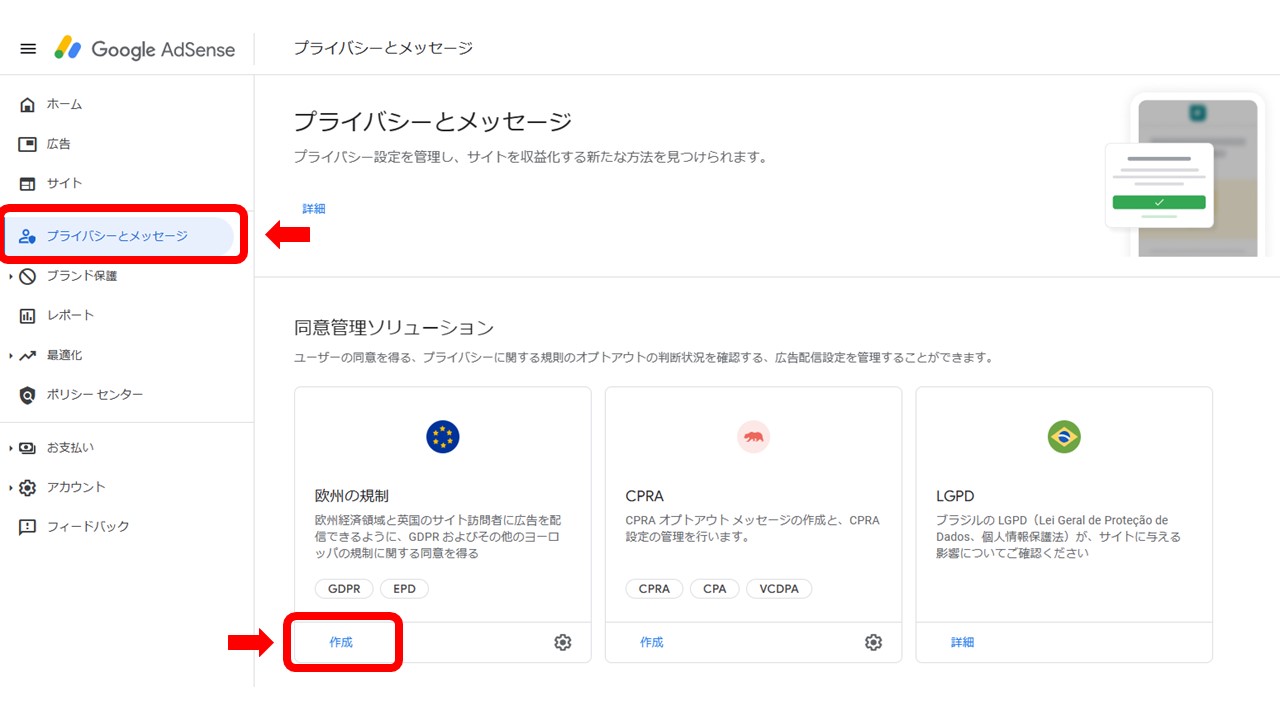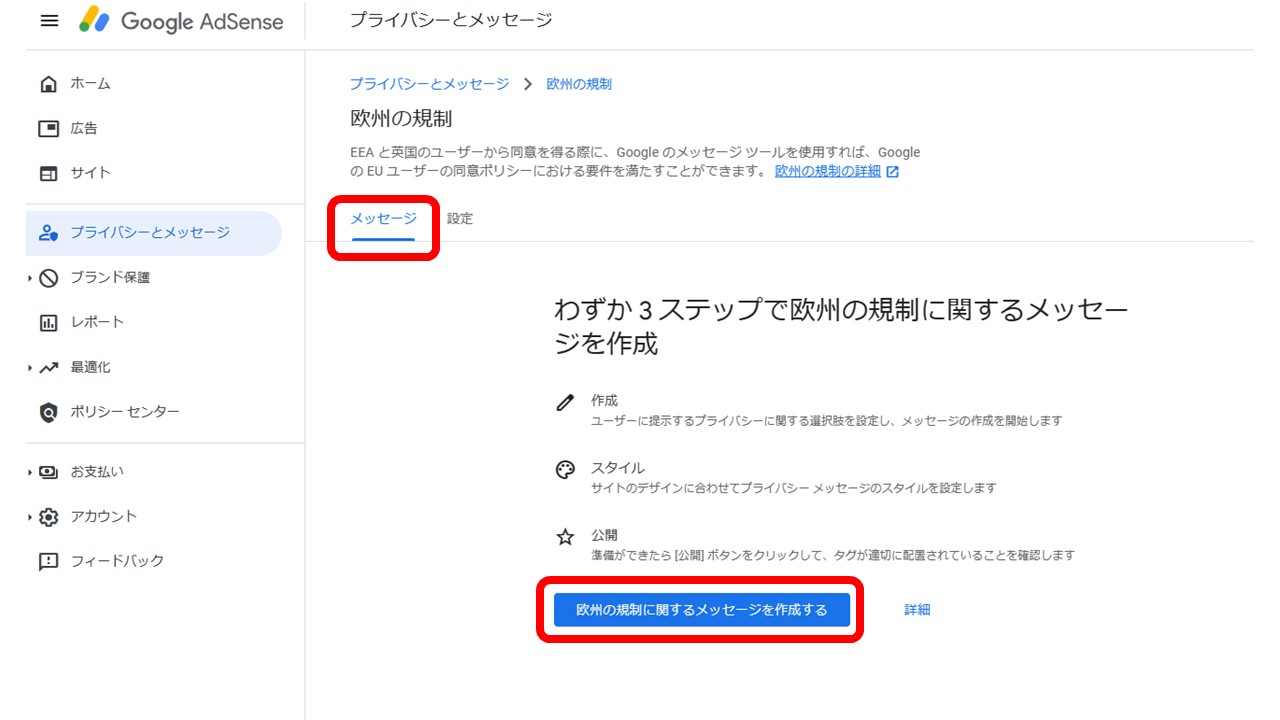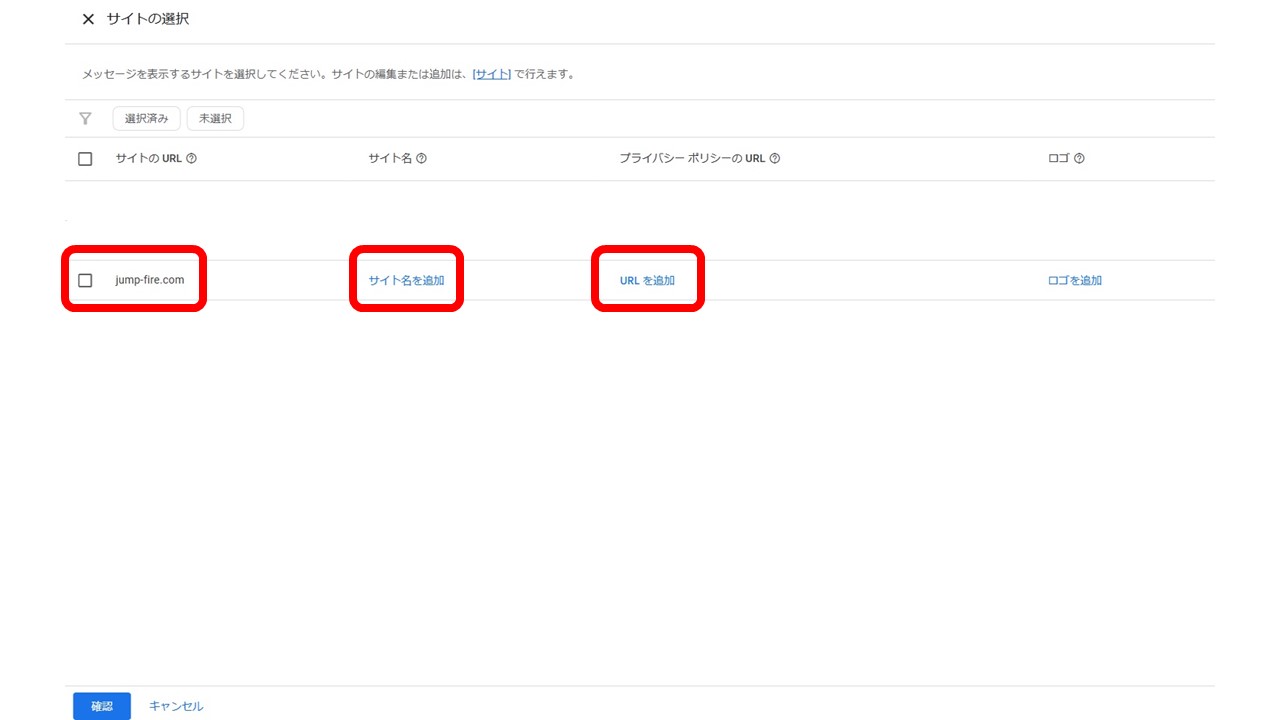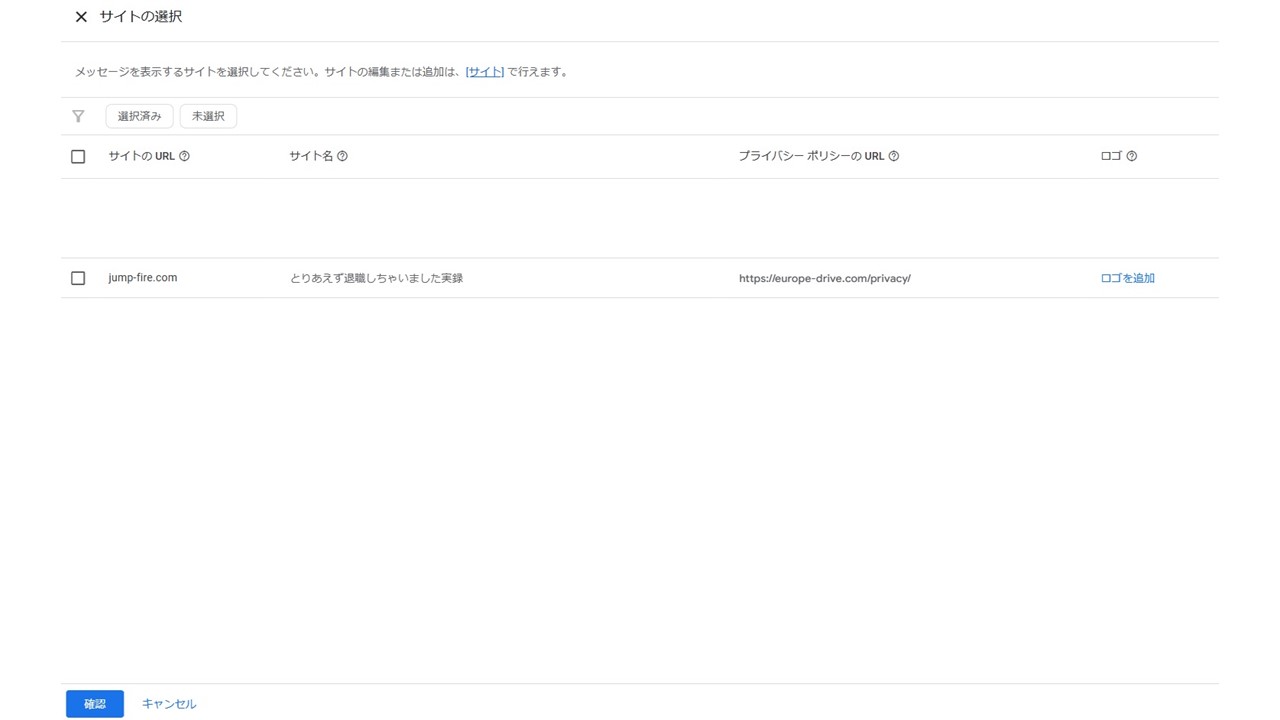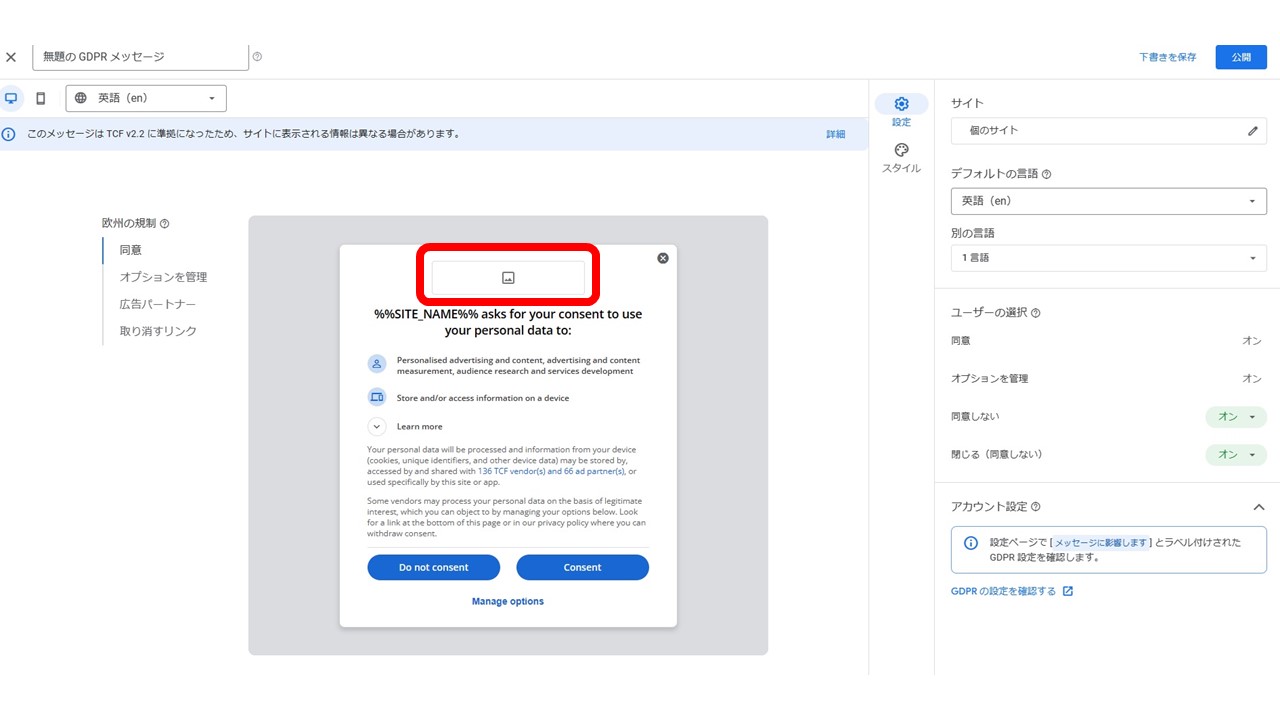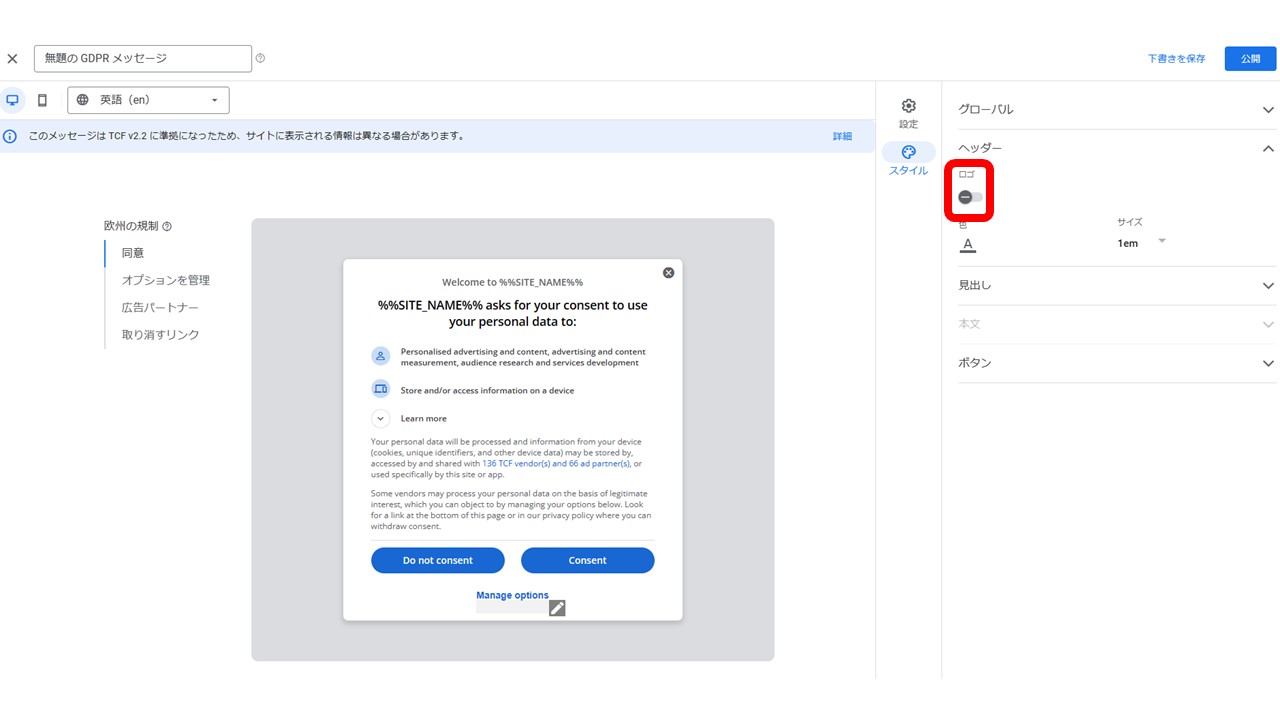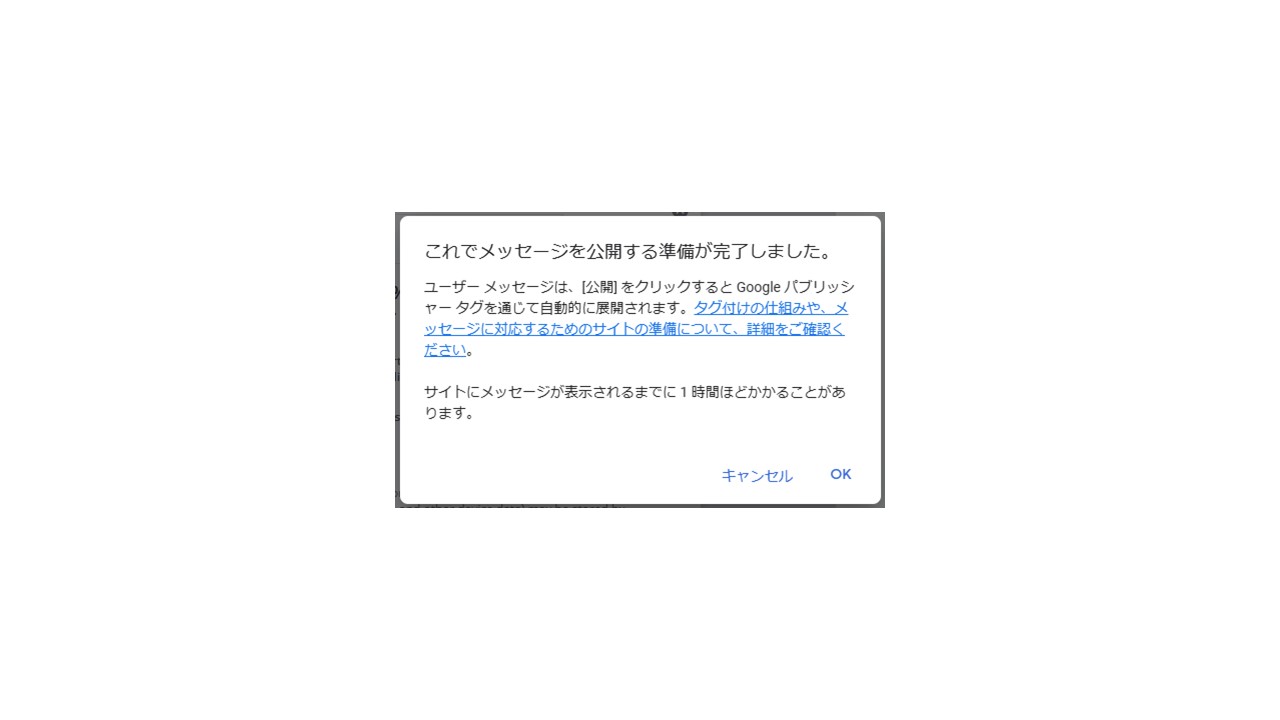数か月前、アドセンスの管理画面にログインすると何やら良く分からないメッセージが…。
2024年1月16日までに?
CMP??
GDPR???
…うん、良く分からないしとりあえず放っておこう…。
そのまま本日を迎えて1月16日は目前に!
時間もないしと急いで対応してみると、最低限の対応ならあっという間でした。
私のように夏休みの宿題をギリまで溜めておく性格の方がどれぐらいいらっしゃるか分かりませんが『最低限の対応』について公開します。
そもそもGDPRメッセージって何?
そもそも2024年1月16日が設定期限になっているGDPRメッセージって何なのか?というと、
- ヨーロッパ圏から、アドセンス広告を表示させるHPにアクセスする前に
- 事前にアクセス者が同意するためのフォーム
ということのようです。
『同意する』or『同意しない』がポップアップメッセージで出てくる感じですかね。
『Cookieの設定を受け入れますか?』みたいなやつと同じようなイメージを私は持ちました。
少なくとも今回の設定期限はヨーロッパ圏を対象にしているようなので、作成した「同意を求めるフォーム」もヨーロッパ圏からのアクセス者に対してしか表示されないようです。
このフォームを作成・表示出来るように設定しておかないと、ヨーロッパ圏から自分が管理しているサイトへのアクセスが出来ない=アドセンス広告収入も入らない。
とはいえ当サイト以外も含めた私の管理サイトは、どれもヨーロッパ圏以外からのアクセスがほとんど。
あまり関係ないと言えば関係ないのですが、Google様から収入をいただいている身分なので…素直に対応しておくことにしました(期限ギリですが!)
GDPRメッセージ対応は、最短30秒あれば終わる?!
取り掛かってみると、ホントに最低限の対応で済ませるなら数クリックで終わります。
1分も掛からないかも?
最短対応は自分でGDPRメッセージを作らないので自動表示をお願いする手順
まずアドセンス管理画面にGDPRメッセージが表示されているならそのメッセージ内に「設定はコチラ」みたいなリンクがあるのでクリックします。
メッセージがすでに消えてしまっている方は、左側のメニューから「プライバシーとメッセージ」を選択することで同じ画面にたどり着けます↓
「欧州の規制」という枠にある「作成」をクリックすると↓
設定のタブにメッセージとオプション選択が出来るようになっています。
ココで、
私が 2024 年 1 月 16 日までに GDPR メッセージを作成しない場合は、GDPR メッセージを自動作成して公開してください。
のオプションを選択しておけばGoogle様に丸投げが可能になる模様。
その下に、
- 同意、オプションの管理
- 同意、オプションの管理、同意しない
の選択肢がありますが、これはポップアップするGDPRメッセージに対して、来訪者向けに「同意しない」の選択ボタンを用意しておくかどうかだけ。
自分の趣味でどっちかを選んでおけば良さそう。
この2つにチェックを入れておけば、最低限の対応はもう完了!っぽいです。
自分でGDPRメッセージを作成する場合も、最低限の設定なら簡単
『Google様に丸投げをお願いする設定』は驚くほどアッサリ完了しますが、自分自身でGDPRメッセージを作成しておくことも出来ます。
こちらはさすがに数クリックでは終わりませんが、最低限なら数分で終わります。
完全丸投げも少し面白くないかな…と思って、作成してみることにしました。
まずは先ほどと同じ「プライバシーとメッセージ」→「欧州の規制」で進んだ画面で、「メッセージ」のタブをクリック↓
「欧州の規制に関するメッセージを作成する」というボタンを押すと、作成画面に進みます↓
最低限の設定に必要なのは、右上の「サイト」がほとんど。
クリックすると↓
自分がアドセンス登録しているサイトがズラリと出てきます。
最低限の設定は「サイト名の追加」と「プライバシーポリシーのURL追加」。
それぞれクリックして追加してみました↓
「ロゴ」はとりあえず後回しにして、この状態で各サイトのチェックボックスをONにして「確認」をクリックします↓
先ほどの画面に戻ってきます。
続いて、
- デフォルトの言語(私はヨーロッパ圏用の設定なので英語にしました)
- その他の言語(日本語を追加しておきました)
- 「同意しない」ボタンの表示有無(オンにしておきました)
- 「閉じる」ボタンの表示有無(オンにしておきました)
といったところを、自分の趣味に合わせて適当に設定。
左側にプレビューがあり、それぞれ設定に合わせて見た目が切り替わっていきます。
最後にその左側プレビューエリアの「ロゴ」っぽい部分(赤枠部分)をクリックすると↓
「ロゴ設定」が立ち上がるので「OFF」にしておきます。
これで最低限の設定は終了、「公開」ボタンを押すと↓
簡単な確認画面を経て↓
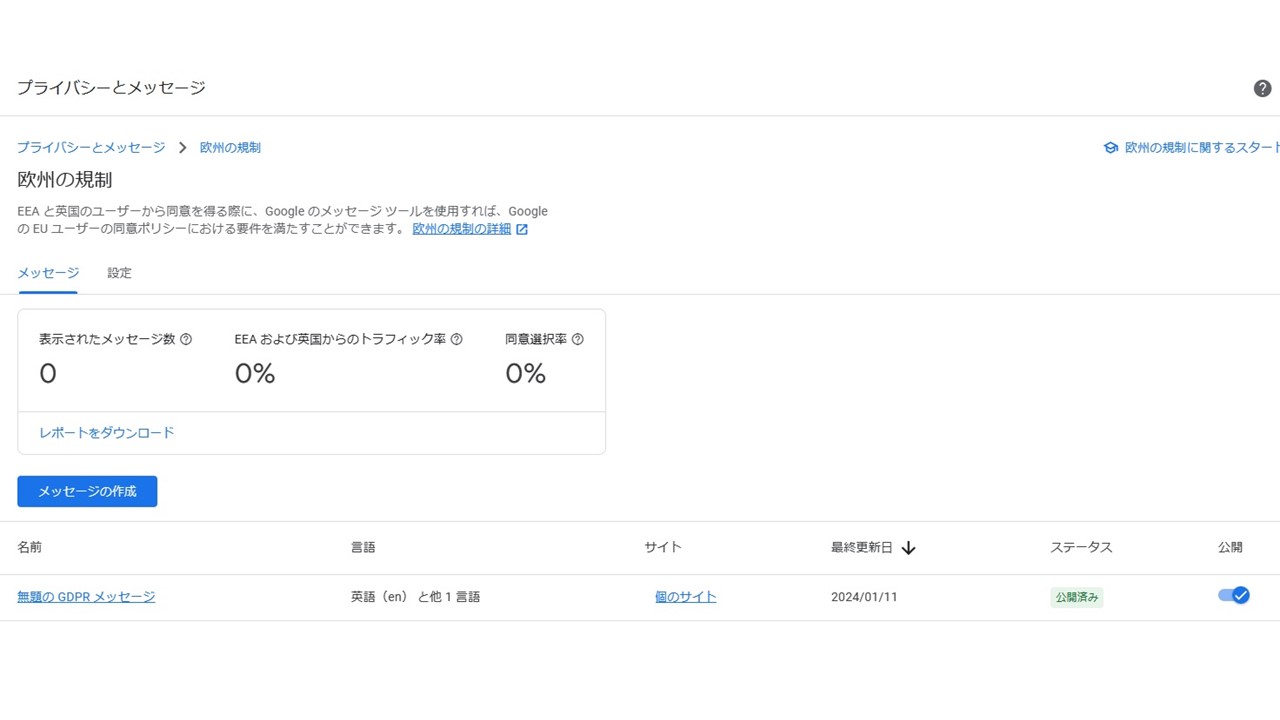
アドセンスGDPR設定10
表示が切り替わっていることが確認出来ました!
まとめ
非常に簡易的な私のGDPR設定内容の紹介でした!
GDPRメッセージの作成期限が迫ってきましたが、まだ全く手を付けてない方も最低限の対応ならまだまだ間に合います。
こだわりがある方はもっと細部まで作りこみを行っても良いかもしれませんね。
作成後に更新することも出来ますし、そもそもヨーロッパ圏からのアクセスがほとんどゼロに近い状態であれば、これぐらい簡易的でも十分な気もしています。
本日設定したばかりなので、この設定で本当に不具合が出ないか?はまだ分かっていませんが、様子を見てみようと思います。
何かあったら訂正・更新します。
では。